Netflix ne vous permet pas de prendre des captures d'écran ouenregistrer des screencasts, et pour une bonne raison. Les captures d'écran peuvent être inoffensives, mais pas les screencasts. Des services comme Netflix doivent s'assurer qu'ils ne sont pas habitués à pirater quoi que ce soit qui rende l'interdiction de capture d'écran nécessaire. Les captures d'écran ne sont qu'une victime. Vous pouvez faire une capture d'écran dans Netflix mais ce ne sera pas facile.
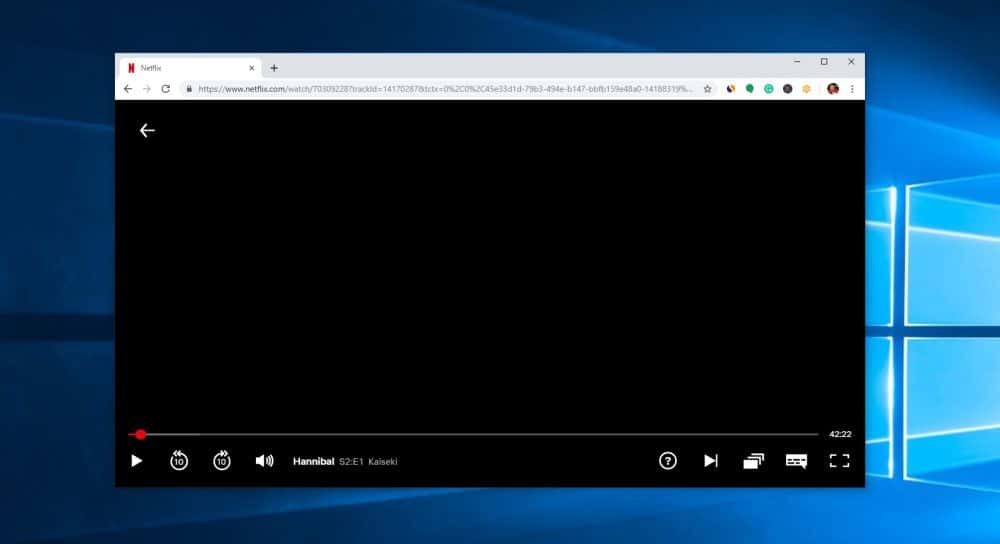
Cette solution nécessite non seulement une configuration considérable, mais elle nécessite également un système raisonnablement bon pour l'exécuter.. L'astuce consiste à utiliser une machine virtuelle. Bien que la configuration d'une machine virtuelle soit facile et que vous puissiez utiliser l'application gratuite VirtualBox de Oracle, peu de gens sont prêts à en créer une et plus important encore, tout le monde n'a pas de système capable de bien faire fonctionner une machine virtuelle.
Si vous souhaitez prendre une capture d'écran dans Netflix survotre téléphone, pensez à regarder les options root ou jailbreak. Tout comme la solution pour prendre une capture d'écran de Netflix sur le bureau, la solution pour les téléphones est également compliquée.
Machine virtuelle
Créez une machine virtuelle de Windows 10 ou dedernière version de macOS High Sierra. Si vous cherchez une capture d'écran HD, nous devons vous recommander d'utiliser une machine virtuelle Windows 10 car seule l'application Windows Netflix et Edge peuvent exécuter Netflix en HD.
Configurez la machine virtuelle et exécutez-la. Une fois que vous êtes sur votre bureau, ouvrez Netflix dans votre navigateur ou dans une application.
LECTURE CONNEXE: Contourner l'erreur du proxy Netflix et débloquer le streaming
Capture d'écran Netflix
Windows 10 et macOS ont tous deux une fonction de capture d'écran intégrée, ce que nous allons utiliser pour prendre la capture d'écran. Il est préférable d'avoir un utilitaire de capture d'écran que vous pouvez utiliser avec un raccourci clavier.
Exécutez la machine virtuelle et ouvrez Netflix. Lisez un film ou une émission de télévision et passez à la scène que vous souhaitez capturer. Une fois qu'il est en cours de lecture, cliquez en dehors de la fenêtre de la machine virtuelle afin qu'elle ne soit pas mise en évidence. Netflix continuera de jouer à l'intérieur de la machine virtuelle. Utilisez votre outil de capture d'écran pour capturer l'écran, les sous-titres et tout.
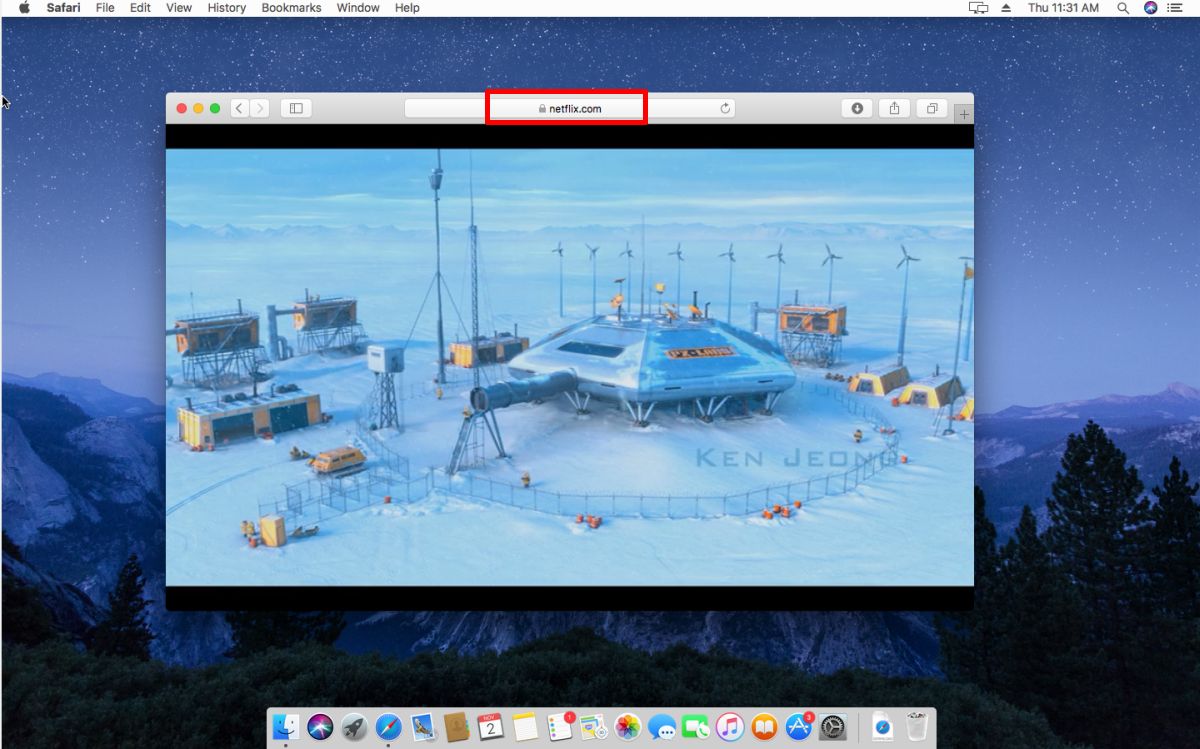
Vous aurez bien sûr besoin de le recadrer à la taille et à tout. Il s'agit d'une façon hack de le faire, donc il y a beaucoup de travail impliqué.
LECTURE CONNEXE: Ce sont les meilleurs VPN pour regarder Netflix avec
Votre machine virtuelle continuera de fonctionner même sila fenêtre n'est pas nette et donc, Netflix continuera également à jouer. Puisqu'il joue dans un autre système d'exploitation et qu'il est limité à cet environnement, il ne peut pas détecter l'outil de capture d'écran que vous utilisez en dehors de celui-ci. Considérez-le comme le montage d'un appareil photo sur un trépied devant votre écran. L'appareil photo ne peut pas être contrôlé par le système d'exploitation de votre système et il est gratuit de prendre des photos. C'est plus ou moins la même chose.
Certes, c'est beaucoup de travail mais la bonne nouvelleest, cela fonctionne pour tout et tout ce qui vous empêche de prendre des captures d'écran. Il n'est peut-être pas important de faire une capture d'écran de Netflix, mais vous pourriez être confronté à cette même limitation dans d'autres applications et cette astuce fonctionne tout aussi bien.
Comment obtenir un VPN GRATUIT pendant 30 jours
Si vous avez besoin d’un VPN pendant un court séjour, par exemple, vous pouvez obtenir gratuitement notre VPN classé au premier rang. ExpressVPN comprend une garantie de remboursement de 30 jours. Vous devrez payer pour l’abonnement, c’est un fait, mais cela permet accès complet pendant 30 jours et ensuite vous annulez pour un remboursement complet. Leur politique d'annulation, sans poser de questions, est à la hauteur de son nom.









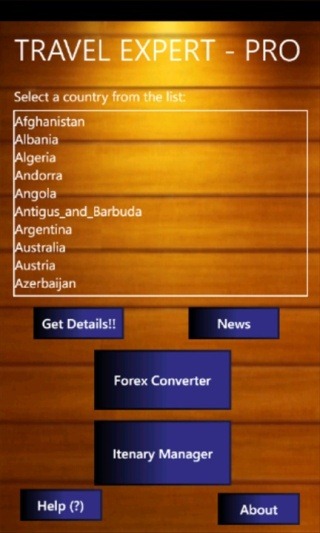


commentaires